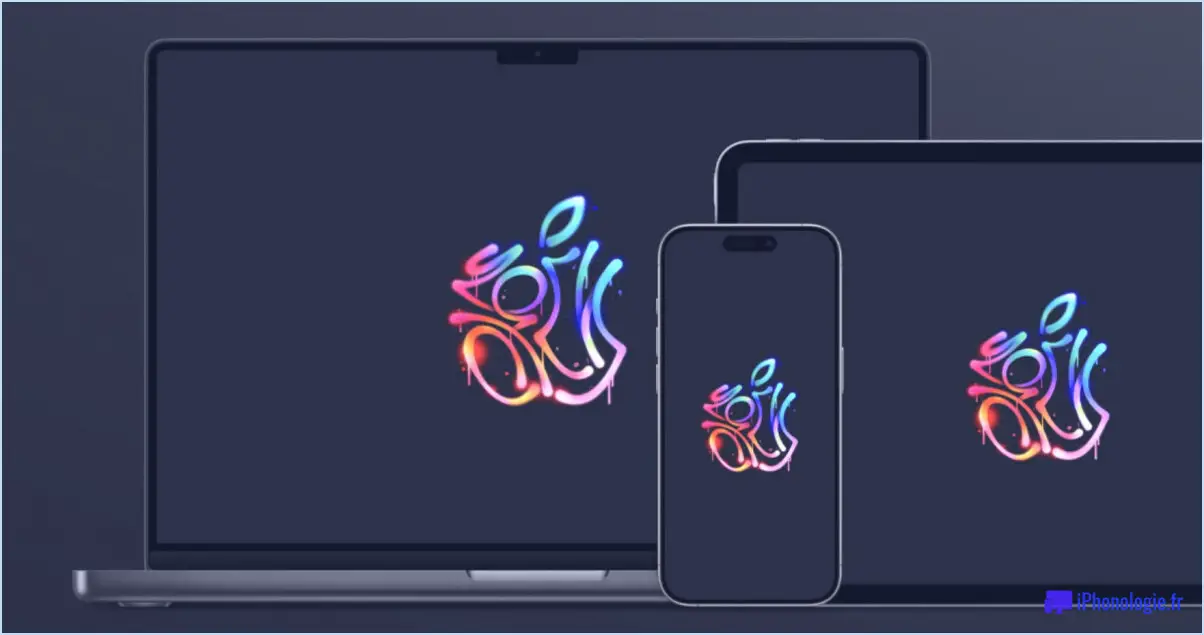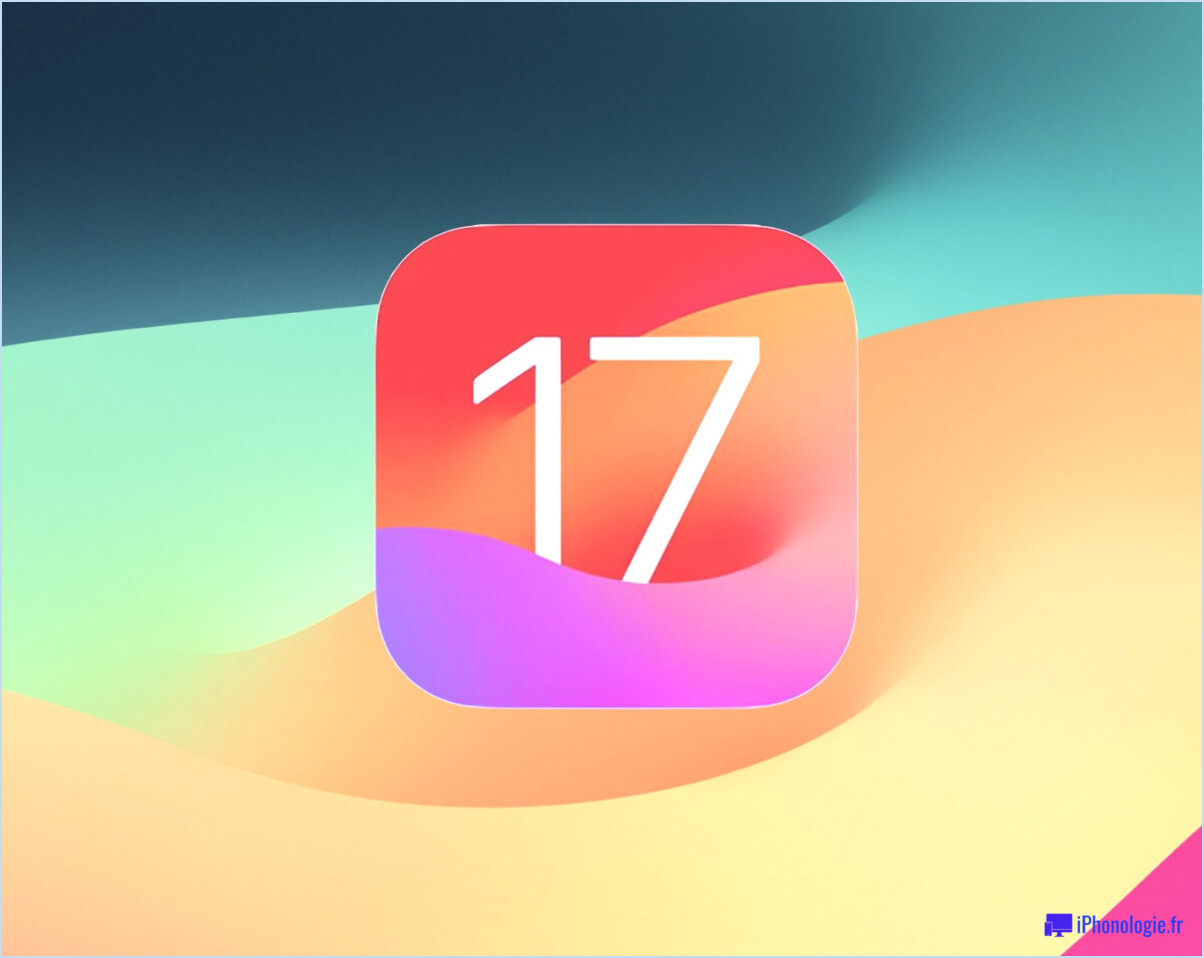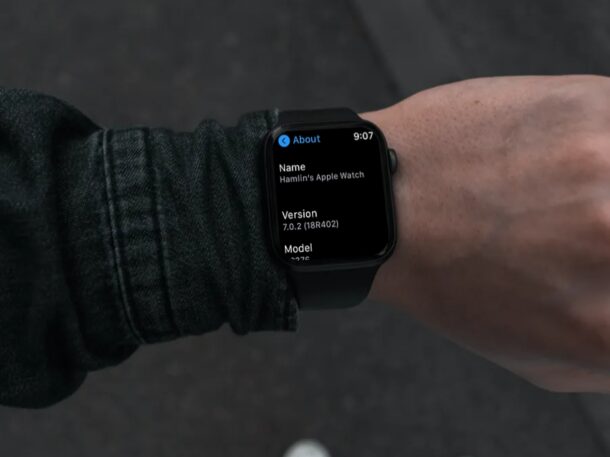Lire les vidéos intégrées dans les messages pour Mac et iOS
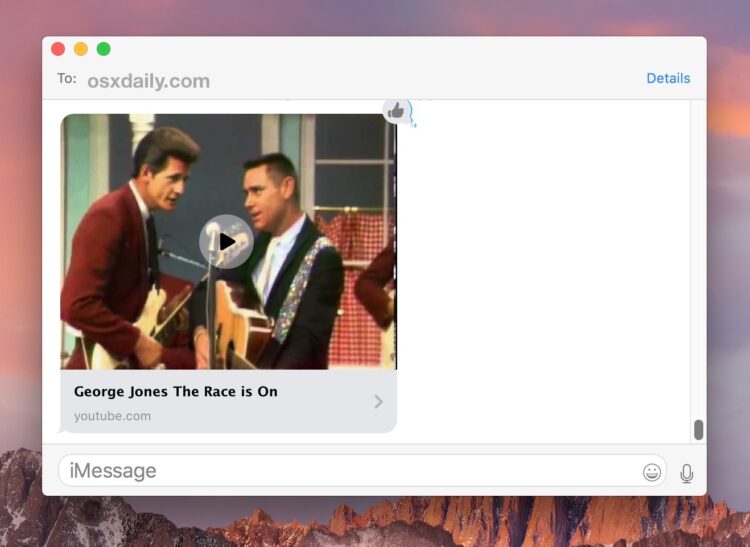
La lecture vidéo intégrée dans les messages est l'une des fonctions les plus subtilement utiles et intéressantes disponibles sur les versions modernes d'iOS et de Mac OS. Cela signifie essentiellement que lorsque vous ou quelqu'un d'autre envoie un lien vidéo via l'application Messages, par exemple un lien YouTube ou Vimeo, la vignette de la vidéo qui est affichée peut être lue directement dans l'application Messages - pas besoin d'ouvrir un navigateur web, il suffit de toucher et de lire la vidéo directement.
Les vidéos intégrées peuvent être lues dans les messages pour Mac OS et iOS, à condition d'utiliser une version moderne du logiciel système. Pour l'iPhone et l'iPad, cela signifie tout ce qui va au-delà d'iOS 10, et pour le Mac, cela signifie tout ce qui va au-delà de Mac OS 10.12.
Comment lire les messages vidéo intégrés dans iOS et Mac OS
Cette astuce fonctionne exactement de la même manière que vous soyez dans les messages sur iPhone, iPad ou Mac :
- Ouvrez l'application Messages et allez dans n'importe quel fil de discussion iMessage comme d'habitude
- Envoyer ou recevoir un lien URL de vidéo de YouTube, Vimeo, etc. (par exemple, voici une vidéo YouTube )
- Touchez l'icône de jeu subtil au milieu de la vignette de la vidéo intégrée dans le message pour lancer la lecture
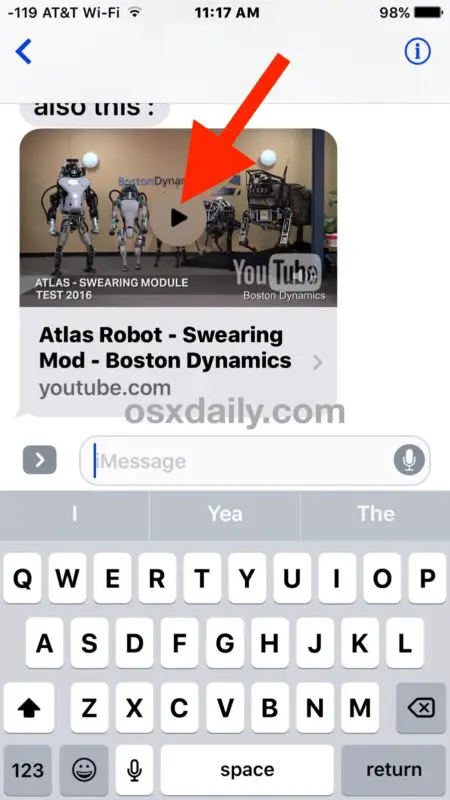
La fonction est la même sur les messages pour Mac et iOS :
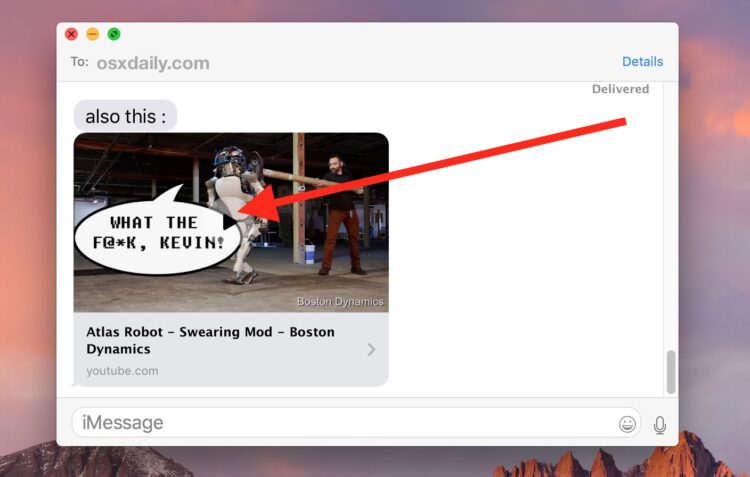
Une fois que la vidéo est en cours de lecture, vous pouvez taper n'importe où dans l'embed vidéo pour arrêter ou mettre en pause la vidéo.
C'est très bien car cela vous permet de regarder une vidéo partagée sans avoir à ouvrir une autre application ou à laisser un message de conversation.
Bien sûr, vous pouvez toujours ouvrir l'URL de la vidéo envoyée/reçue dans une application de navigateur web si vous le souhaitez, pour cela il suffit d'appuyer sur le lien sous la vignette de la vidéo et celle-ci s'ouvrira dans Safari sous iOS ou dans le navigateur web par défaut sur Mac.
C'est une caractéristique subtile, mais c'est vraiment très utile, essayez-le. N'oubliez pas que cette fonction est destinée à fonctionner avec les URL des vidéos et les liens partagés sur le web, où des vignettes sont dessinées pour le lien partagé. Une vidéo envoyée par le biais de messages sera également diffusée directement dans l'application de messagerie, bien qu'elle s'ouvre sur un écran de visualisation séparé.
Comme les autres messages multimédia (et les messages en général), ceux-ci peuvent être supprimés si vous ne souhaitez plus que la vidéo intégrée apparaisse dans votre application de messagerie, ou vous pouvez également supprimer l'intégralité du fil de discussion.